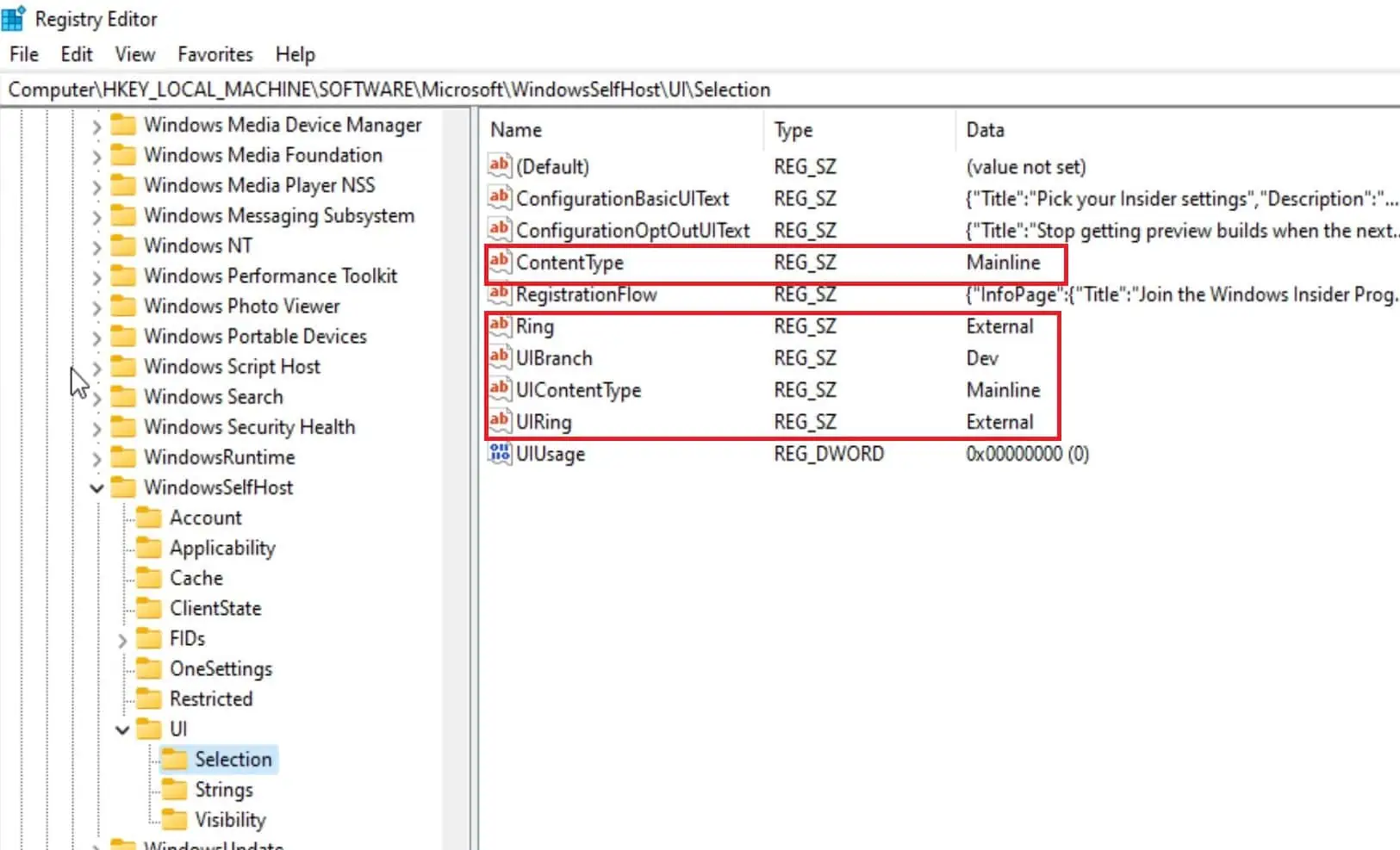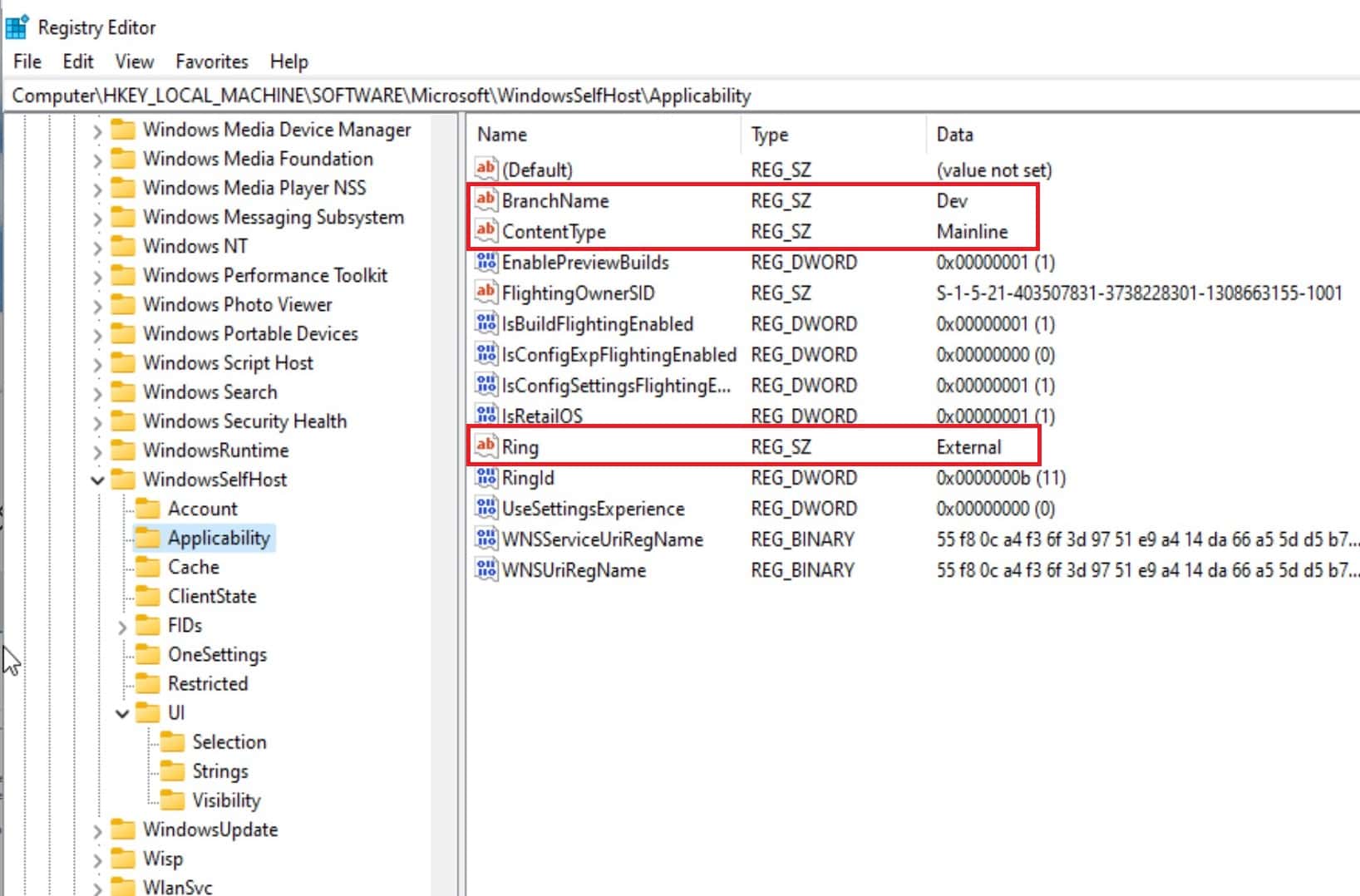Bilgisayarınız minimum donanım kriterlerini karşılamıyorsa Windows 11 Dev derlemeleri nasıl edinilir
2 dk. okuman
Tarihinde güncellendi
MSPoweruser'ın editör ekibini ayakta tutmasına nasıl yardımcı olabileceğinizi öğrenmek için açıklama sayfamızı okuyun. Daha fazla
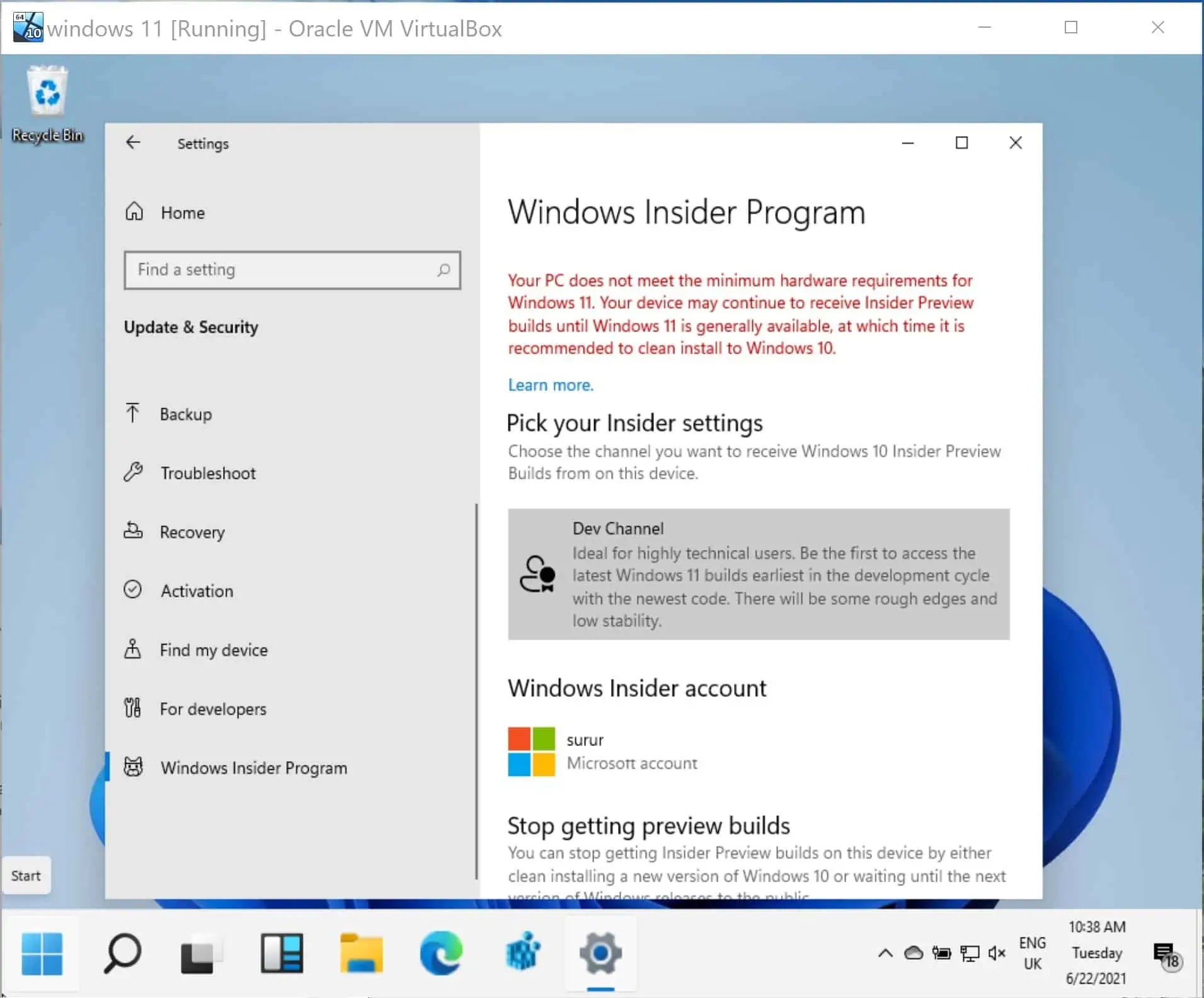
Microsoft'un Windows 11 ile neler hazırladığını görmek istiyorsanız, Windows Insider programı harekete geçmek ve Microsoft'un işletim sistemini gerçek zamanlı olarak oluşturduğunu görmek için iyi bir yerdir.
Bununla birlikte, bilgisayarınız minimum kriterleri karşılamıyorsa bir sorun yaşayabilirsiniz ve bu, özellikle geliştirilmekte olan işletim sistemini eski dizüstü bilgisayarınıza veya sanal bir makineye kurmak istiyorsanız doğru olabilir.
Neyse ki Microsoft, işletim sisteminin Dev sürümünü uyumlu olmayan donanıma yüklemesine izin verilecek olan uzun vadeli Windows 10 Insider kullanıcıları için bir istisna yapıyor. Ancak 24 Haziran'dan önce programın bir parçası olmanız gerekiyor, bu da artık bu çoğunluğa atlamak için çok geç olduğu anlamına geliyor.
Uyumlu olmayan donanımlarla bile Insider programına katılabilirsiniz, ancak muhtemelen çok az derleme alacak olan Sürüm Önizleme kanalına yönlendirileceksiniz.
Ancak basit bir hack var (tabii ki tamamen kendi sorumluluğunuzdadır) bu, yalnızca birkaç kayıt defteri düzenlemesi yaparak sizi bu kısıtlamadan kurtaracaktır.
not: Bu yalnızca yeni bir Insider iseniz ve Insider Dev kanalına eski donanımla katılmak istiyorsanız gereklidir.
- İlk olarak, Insider programına katılın ve tek seçeneğiniz olması gereken Yayın Önizleme halkasını seçin.
- Yeniden başlatın, ardından Kayıt Defteri Düzenleyicinizi açın.
- Sonra şuraya gidin: HKEY_LOCAL_MACHINE \ YAZILIM \ Microsoft \ WindowsSelfHost \ UI \ Seçim
- içindeki metni değiştir UIB Şubesi anahtarı dev
- içindeki metni değiştir İçerik türü anahtarı Anahat
- içindeki metni değiştir Yüzük anahtarı dış
- Sonra şuraya gidin: HKEY_LOCAL_MACHINE \ YAZILIM \ Microsoft \ WindowsSelfHost \ Uygulanabilirlik
- içindeki metni değiştir ŞubeAdı anahtarı dev
- içindeki metni değiştir İçerik türü anahtarı Anahat
- içindeki metni değiştir Yüzük anahtarı dış
- Kayıt defteri düzenleyicisinden çıkın, yeniden başlatın ve kendinizi Dev halkasında bulmalı ve önümüzdeki hafta başlarında Windows 11'in ilk Insider sürümlerini almaya hazır olmalısınız.
Aşağıdaki yorumlarda nasıl ilerlediğinizi bize bildirin.
üzerinden HTNovo